Notes
L’accès à cette page nécessite une autorisation. Vous pouvez essayer de vous connecter ou de modifier des répertoires.
L’accès à cette page nécessite une autorisation. Vous pouvez essayer de modifier des répertoires.
par l'équipe IIS
Introduction
Server Core, l'option d'installation minimale du serveur pour Windows Server® 2008, est disponible dans les éditions Standard, Enterprise et Datacenter. Server Core prend en charge un sous-ensemble des rôles serveur disponibles dans les installations complètes du système d'exploitation, y compris le serveur Web Internet Information Services 7 et versions ultérieures (IIS 7 et versions ultérieures). Dans une installation Server Core, seuls les services, rôles et fonctionnalités requis pour un rôle installé sont installés.
L'exécution d'IIS sur Server Core fournit un serveur Web modulaire et personnalisable sur un système d'exploitation de serveur fin. Cela rend idéal pour les environnements de type appliance, les serveurs frontaux de batterie de serveurs Web et les sites Web, ou les applications qui nécessitent une maintenance minimale.
Avec l'ajout de Microsoft® .NET Framework à Server Core dans Windows Server® 2008 R2, l'option d'installation Server Core devient encore plus attrayante pour ceux qui souhaitent utiliser un serveur d'empreinte très faible pour héberger leurs applications. La disponibilité de .NET Framework fournit :
- Support microsoft® ASP.NET.
Avec Windows Server 2008 R2, Server Core peut être utilisé pour héberger des applications ASP.NET. - Gestion à distance d'IIS.
Server Core ne fournit aucune interface utilisateur autre que l'interface de ligne de commande. Avec l'option Windows Server 2008 R2 Server Core, il est possible d'utiliser le Gestionnaire IIS pour l'administration à distance pour se connecter à IIS et effectuer toutes les tâches de gestion à partir de l'interface utilisateur familière du Gestionnaire IIS. - Windows PowerShell™.
L'option Windows Server 2008 R2 Server Core inclut le composant logiciel enfichable Windows PowerShell d'IIS (également disponible avec d'autres options d'installation de Windows Server 2008 R2).
Installation minimale de Windows Server
Pour installer IIS sur une installation Server Core installée et configurée de Windows Server 2008, vous devez disposer d'un compte d'utilisateur administrateur et d'un mot de passe pour le serveur exécutant l'installation Server Core.
Server Core est configuré comme un serveur Windows Server 2008 classique, sauf que l'option « Installation minimale » est sélectionnée. Server Core force ensuite une modification du mot de passe administrateur.
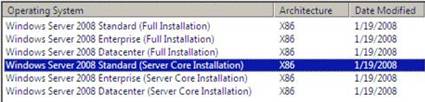
Figure 1 : Sélectionner l'option Server CoreEnsuite, vérifiez la carte réseau et IPConfig (non nécessaire s'il existe un serveur DHCP [Dynamic Host Configuration Protocol] s'exécutant sur le réseau). Pour corriger une adresse IP, tapez ce qui suit :
netsh interface ipv4 set address name="Local Area Connection" source=static address=<IPADDRESS> mask=<255.255.255.0> gateway=<GatewayIP>Pour ajouter une entrée de serveur DNS (Domain Name System), tapez ce qui suit :
netsh interface ipv4 add dnsserver name="Local Area Connection" address=<IPAddress of DNS>Pour rechercher le nom de l'ordinateur, tapez ce qui suit :
hostnamePour modifier le type de nom d'ordinateur, tapez ce qui suit :
netdom renamecomputer <Current Computer name> /NewName:<NewComputerName>Redémarrez avec la commande, tapez ce qui suit :
shutdown /r /t 0Pour joindre le domaine, tapez ce qui suit :
netdom join <ComputerName> /domain:<DomainName> /Userd:<UserName> /passwordd: *Redémarrez avec la commande, tapez ce qui suit :
shutdown /r /t 0Pour éviter une erreur de configuration ultérieure dans MySQL, ouvrez une exception pour MySQL :
netsh firewall add portopening tcp 3306 "MySQL"Redémarrez avec la commande, tapez ce qui suit :
shutdown /r /t 0Ensuite, activez Server Core.
Utilisez la commande suivante si vous êtes connecté à Internet :
slmgr.vbs –atoSi vous n'êtes pas connecté à Internet, utilisez l'activation par téléphone.
Tapez l'une des options suivantes :slmgr.vbs –dti(L'identification d'installation à attribuer à Microsoft s'affiche.)
slmgr.vbs –atp <ConfirmationID>(Cela active le serveur à l'aide de l'ID de confirmation donné par Microsoft.)
Pour plus d'informations sur les tâches d'installation initiales, notamment la gestion du pare-feu Windows® et la configuration des mises à jour automatiques, consultez Comprendre Server Core. Consultez également le Guide de prise en main de l'option d'installation de Server Core.
Une fois l'installation Server Core terminée et le serveur configuré, vous pouvez installer un ou plusieurs rôles serveur. L'installation Server Core de Windows Server 2008 prend en charge les rôles serveur suivants :
- Services de domaine Active Directory®
- Services de domaine léger Active Directory
- Serveur DHCP
- Serveur DNS
- Services de fichiers
- Services d’impression
- Hyper-V™
- Services Web (IIS) (limité)
- Serveur web (IIS)
Installer IIS
Consultez Installer IIS 7.5 sur Windows Server 2008 R2 à l'aide d'une installation Server Core pour obtenir des instructions détaillées. Notez que l'installation complète d'IIS installe tous les packages de fonctionnalités disponibles pour Server Core. S'il existe des packages de fonctionnalités dont vous n'avez pas besoin, vous devez modifier le script pour installer uniquement les packages dont vous avez besoin. L'installation IIS par défaut installe un ensemble minimal de packages de fonctionnalités disponibles.
Si vous souhaitez installer des composants IIS qui s'appuient sur .NET Framework, vous devez d'abord installer .NET Framework. Les composants qui s'appuient sur .NET Framework ne seront pas installés si .NET Framework n'est pas déjà installé.
Pour utiliser un script pour installer .NET Framework et l'installation complète d'IIS 7.5 sur Server Core, tapez la commande suivante dans un script :
CMD /C START /w PKGMGR.EXE /l:log.etw /iu:IIS-WebServerRole;IIS-WebServer;IIS-CommonHttpFeatures;IIS-StaticContent;IIS-DefaultDocument;IIS-DirectoryBrowsing;IIS-HttpErrors;IIS-HttpRedirect;IIS-ApplicationDevelopment;IIS-ASP;IIS-CGI;IIS-ISAPIExtensions;IIS-ISAPIFilter;IIS-ServerSideIncludes;IIS-HealthAndDiagnostics;IIS-HttpLogging;IIS-LoggingLibraries;IIS-RequestMonitor;IIS-HttpTracing;IIS-CustomLogging;IIS-ODBCLogging;IIS-Security;IIS-BasicAuthentication;IIS-WindowsAuthentication;IIS-DigestAuthentication;IIS-ClientCertificateMappingAuthentication;IIS-IISCertificateMappingAuthentication;IIS-URLAuthorization;IIS-RequestFiltering;IIS-IPSecurity;IIS-Performance;IIS-HttpCompressionStatic;IIS-HttpCompressionDynamic;IIS-WebServerManagementTools;IIS-ManagementScriptingTools;IIS-IIS6ManagementCompatibility;IIS-Metabase;IIS-WMICompatibility;IIS-LegacyScripts;WAS-WindowsActivationService;WAS-ProcessModel;IIS-FTPServer;IIS-FTPSvc;IIS-FTPExtensibility;IIS-WebDAV;IIS-ASPNET;IIS-NetFxExtensibility;WAS-NetFxEnvironment;WAS-ConfigurationAPI;IIS-ManagementService;MicrosoftWindowsPowerShell;NetFx2-ServerCore;NetFx2-ServerCore-WOW64
Pour utiliser un script pour l'installation complète d'IIS 7.5 sur Server Core, tapez la commande suivante dans un script :
CMD /C START /w PKGMGR.EXE /l:log.etw /iu:IIS-WebServerRole;IIS-WebServer;IIS-CommonHttpFeatures;IIS-StaticContent;IIS-DefaultDocument;IIS-DirectoryBrowsing;IIS-HttpErrors;IIS-HttpRedirect;IIS-ApplicationDevelopment;IIS-ASP;IIS-CGI;IIS-ISAPIExtensions;IIS-ISAPIFilter;IIS-ServerSideIncludes;IIS-HealthAndDiagnostics;IIS-HttpLogging;IIS-LoggingLibraries;IIS-RequestMonitor;IIS-HttpTracing;IIS-CustomLogging;IIS-ODBCLogging;IIS-Security;IIS-BasicAuthentication;IIS-WindowsAuthentication;IIS-DigestAuthentication;IIS-ClientCertificateMappingAuthentication;IIS-IISCertificateMappingAuthentication;IIS-URLAuthorization;IIS-RequestFiltering;IIS-IPSecurity;IIS-Performance;IIS-HttpCompressionStatic;IIS-HttpCompressionDynamic;IIS-WebServerManagementTools;IIS-ManagementScriptingTools;IIS-IIS6ManagementCompatibility;IIS-Metabase;IIS-WMICompatibility;IIS-LegacyScripts;WAS-WindowsActivationService;WAS-ProcessModel;IIS-FTPServer;IIS-FTPSvc;IIS-FTPExtensibility;IIS-WebDAV;IIS-ASPNET;IIS-NetFxExtensibility;WAS-NetFxEnvironment;WAS-ConfigurationAPI;IIS-ManagementService;MicrosoftWindowsPowerShell
Pour utiliser un script pour l'installation par défaut sur Server Core, tapez la commande suivante dans un script :
start /w pkgmgr /l:log.etw /iu:IIS-WebServerRole;WAS-WindowsActivationService;WAS-ProcessModel;WAS-NetFxEnvironment;WAS-ConfigurationAPI</samp>
Consultez IIS 7.0 sur Server Core et installation d'IIS 7.0 sur Server Core pour plus d'informations sur l'installation d'IIS 7.0.
Installer des rôles et des services
Utilisez la commande oclist pour répertorier les rôles et services disponibles et installés sur le serveur. La commande oclist affiche également les dépendances des composants.

Figure 2 : Sortie de la commande oclistDans la figure ci-dessus, la sortie oclist indique que IIS-FTPExtensibility dépend d'IIS-FTPSvc. Pour installer IIS-FTPExtensibility, il est tout d'abord nécessaire d'installer IIS-FTPSvc.
Utilisez la commande ocsetup pour installer et désinstaller des rôles et services individuels.
Ensuite, exécutez oclist | plus pour vérifier quels composants IIS ont été installés.
Installer .NET Framework
Si vous envisagez d'utiliser ASP.NET ou la gestion à distance d'IIS, il est nécessaire d'installer .NET Framework en premier. Pour l'installer, utilisez les commandes suivantes :
start /w ocsetup NetFx2-ServerCore
start /w ocsetup NetFx2-ServerCore-WOW64
Installer ASP.NET
Installez ASP.NET en exécutant les commandes suivantes (dans l'ordre) :
start /w ocsetup WAS-NetFxEnvironment start /w ocsetup IIS-ISAPIExtensions start /w ocsetup IIS-ISAPIFilter start /w ocsetup IIS-NetFxExtensibility start /w ocsetup IIS-ASPNET
Installer le composant logiciel enfichable Windows PowerShell et IIS
Installez Windows PowerShell en exécutant la commande suivante :
start /w ocsetup MicrosoftWindowsPowerShellEnsuite, démarrez Windows PowerShell avec la commande suivante :
\windows\system32\WindowsPowerShell\v1.0\powershell.exeUne invite PowerShell doit s'afficher.
Pour activer le composant logiciel enfichable IIS, vous devez modifier la stratégie d'exécution de script en exécutant cette commande :
Set-ExecutionPolicy RemoteSignedRedémarrez PowerShell pour que les modifications de stratégie prennent effet. Après avoir redémarré PowerShell, importez le composant logiciel enfichable IIS :
import-module WebAdministrationVous pouvez obtenir la liste des cmdlet d'IIS disponibles en tapant :
get-command –pssnapin WebAdministration
Pour plus d'informations, consultez Gestion d'IIS avec le composant logiciel enfichable PowerShell IIS 7.0 et Gestion d'IIS avec le composant logiciel enfichable PowerShell IIS 7.0.
Pour plus d'informations sur Windows PowerShell sur Server Core, consultez PowerBlog de Dmitry : PowerShell et Beyond.
Activer la gestion à distance d'IIS
Étant donné que Windows Server 2008 R2 Server Core n'a pas d'interface graphique utilisateur (GUI), l'invite de commandes doit être utilisée pour les tâches d'administration. Il peut être plus pratique de gérer Server Core à partir d'un autre ordinateur à l'aide de la gestion à distance d'IIS.
Le gestionnaire IIS pour l'administration à distance joue les fonctions suivantes :
- Gère à distance IIS à partir de Windows® 7, Windows Vista®, Windows® XP et Windows Server® 2003.
- Se connecte directement à un serveur Web, à un site Web ou à une application Web.
- Installe, même si IIS n'est pas installé sur l'ordinateur local.
- Autorise plusieurs connexions simultanées.
- Prend en charge l'administration déléguée aux sites Web et aux applications Web, afin que les propriétaires puissent se connecter et gérer directement leur propre site.
- Est un outil d'administration familier et simple d'utilisation.
- Prend en charge HTTP via SSL (Secure Sockets Layer) pour une gestion plus sécurisée.
- Télécharge automatiquement les fonctionnalités dans la console d'administration à distance du Gestionnaire IIS local pour qu'elles correspondent aux fonctionnalités nouvellement installées sur le serveur Web distant.
Pour plus d'informations, consultez Gestionnaire IIS pour l'administration à distance et Administration à distance pour le Gestionnaire IIS.
Par défaut, le bureau à distance n'est pas activé sur Server Core. Installez le service de gestion à distance d'IIS à l'aide de la commande suivante :
start /w ocsetup IIS-ManagementServiceActivez la gestion à distance avec la commande suivante :
reg add HKEY_LOCAL_MACHINE\SOFTWARE\Microsoft\WebManagement\Server ^ /v EnableRemoteManagement /t REG_DWORD /d 1Démarrez le service de gestion en tapant ce qui suit :
net start wmsvcConnectez-vous au IIS sur Server Core à partir d'une machine distante à l'aide du Gestionnaire IIS pour l'administration à distance.
Pour désinstaller le rôle Serveur Web (IIS), utilisez la commande suivante :
start /w pkgmgr /uu:IIS-WebServerRole;WAS-WindowsActivationService;WAS-ProcessModel
Liens pour plus d'informations
- IIS 7.0 sur Server Core.
- Configurer IIS sur Server Core – Windows Server 2008 R2.
- Présentation de Server Core (
https://download.microsoft.com/download/6/3/5/6350896f-1e08-440b-9f24-d50f5e9b2390/ServerCoredeepdive.ppt). - Guide de prise en main de l'option d'installation de Server Core.
- Administration d'IIS7 sur les installations minimales de Windows Server 2008.